
Apple Watch Anda dapat melakukan segala macam trik yang rapi, tidak sedikit yang memicu kamera iPhone Anda dari jarak jauh — dan memungkinkan Anda untuk meninjau foto juga.
Mengapa Saya Ingin Melakukan Ini?
Ada dua alasan utama mengapa seseorang ingin menggunakan pemicu jarak jauh untuk kamera (kamera apa pun, bukan hanya kamera iPhone): untuk memicu kamera saat mereka tidak berada di belakangnya, atau untuk menjaga agar kamera tetap diam dan tetap relatif terhadap adegan.
TERKAIT: Cara Menyinkronkan Foto ke Apple Watch Anda
Dalam kasus pertama, akan berguna setiap kali tidak praktis atau tidak mungkin bagi Anda untuk memicu kamera. Foto grup yang Anda inginkan membutuhkan pemicu jarak jauh. Jika Anda ingin memotret diri Anda sendiri dengan semacam pemandangan (seperti monumen nasional atau lanskap luas) dengan gaya yang tidak dapat diakomodasi oleh lengan yang terulur atau tongkat selfie, Anda perlu jarak antara Anda dan kamera. Pemicu jarak jauh juga sangat berguna jika Anda ingin memotret sesuatu di sana, kehadiran Anda akan mengubah hasilnya (seperti Anda ingin menangkap sesuatu yang konyol yang hanya dilakukan anjing Anda saat Anda berada di luar ruangan).
Dalam kasus kedua, akan berguna kapan pun Anda perlu mempertahankan pembingkaian yang sama di beberapa foto. Jika Anda membuat GIF animasi henti kecil dari figur aksi atau mencoba menangkap foto selang waktu pejalan kaki di luar jendela kantor atau awan yang melintas di langit. Pemicu jarak jauh telah lama menjadi solusi bagi fotografer untuk aplikasi menjaga-kamera-diam dengan sempurna. Ini juga berguna jika Anda mengambil gambar dalam kondisi cahaya redup dan Anda ingin meminimalkan keburaman lensa.
Untuk pemilik iPhone dengan Jam Tangan Apple, kenyamanan fotografi yang dipicu dari jarak jauh dibangun langsung ke dalam duo iPhone / Apple Watch mereka. Mari kita lihat bagaimana, tidak diperlukan perangkat lunak tambahan, Anda dapat mulai mengambil foto yang dipicu dari jarak jauh sekarang.
Cara Menggunakan Remote Trigger
Menggunakan pemicu kamera jarak jauh Apple Watch bukanlah pengalaman yang lebih mudah. Faktanya, Anda akan menghabiskan lebih banyak waktu untuk menyiapkan kamera daripada mengutak-atik aplikasi pemicu jarak jauh. Berbicara tentang penyiapan, mari kita lihat penyiapan kami untuk tutorial ini sehingga Anda akan memiliki kerangka referensi untuk tangkapan layar berikut.
Untuk tutorial ini kami telah meminta bantuan dari Spawn dan LEGO Office Worker Guy, sahabat tutorial foto favorit kami, yang mungkin Anda ingat dari artikel How-To Geek klasik seperti Apa Itu White Balance dan Mengapa Anda Harus Menggunakan Penajaman Gambar Digital .

Pada foto di atas, Anda dapat melihat gambar individu baik di atas meja dan karena mereka akan dibingkai di kamera iPhone. Kami telah menyiapkan iPhone menggunakan LOHA tripod atas meja fleksibel , Yang sempurna untuk film stop-motion kami yang dimaksudkan di mana Spawn memakan kepala LEGO Office Worker Guy. (Kami bercanda; mereka dan Guild Aktor Layar Action Figure meminta kami menandatangani kontrak yang menyatakan tidak akan ada kanibalisme figur aksi nyata atau simulasi.)
Meskipun Anda tidak perlu membuka aplikasi kamera (karena aplikasi pemicu pada Apple Watch akan melakukannya secara otomatis), Anda jelas harus meluangkan waktu untuk membingkai foto seperti yang Anda inginkan. Terutama karena Anda tidak dapat membingkai ulang, memotong, atau memperbesar / memperkecil secara fisik dari Apple Watch.
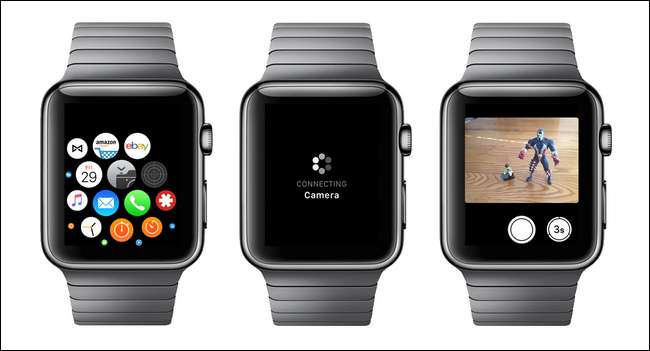
Setelah Anda puas dengan penyiapan fisik iPhone, sekarang saatnya mengalihkan perhatian Anda ke jam tangan. Ketuk mahkota digital untuk menarik menu aplikasi, seperti yang ditunjukkan pada gambar paling kiri di atas. Pilih aplikasi Kamera (ikon perak dengan panah mengarah ke bawah ke tombol pada kamera. Apple Watch Anda akan menjangkau iPhone Anda, melalui Bluetooth, seperti yang terlihat di tangkapan layar tengah. Setelah terhubung, aplikasi akan selesai memuat dan Anda Anda akan melihat pratinjau langsung dari pemandangan di depan kamera iPhone Anda (silakan, lambaikan tangan Anda di depan lensa seperti yang Anda tahu Anda inginkan).

Pada foto di atas, Anda dapat melihat seluruh operasi beraksi dengan pemandangan sebenarnya, pemandangan dari perspektif iPhone, dan kemudian tampilan iPhone yang sama ditransmisikan sebagai pratinjau langsung ke Apple Watch.
Di bagian bawah antarmuka Apple Watch terdapat dua tombol: tombol yang terlihat seperti tombol pemicu pada aplikasi kamera iPhone (lingkaran tanpa tanda), dan tombol yang lebih kecil dengan tulisan "3s" di atasnya. Tombol utama langsung memicu kamera dan tombol sekunder menawarkan jeda 3 detik sehingga, jika Anda benar-benar ada di dalam foto, Anda dapat mengeklik tombol dan memiliki waktu tersisa untuk mengembalikan lengan Anda ke posisi yang lebih alami.
Cara Meninjau Foto Anda dari Jarak Jauh
Jika Anda ingin melakukan pemeriksaan cepat pada foto tanpa kembali ke tripod, Anda dapat melakukannya di Apple Watch.

Setelah Anda mengambil foto pertama, sedikit preview foto akan muncul di pojok kiri bawah, terlihat di tengah atas. Ketuk foto yang lebih kecil (seperti yang Anda lakukan di aplikasi kamera iPhone di ponsel) untuk mengakses foto. Geser maju dan mundur untuk meninjau foto yang baru diambil, lalu pilih "tutup" di sudut kiri atas untuk kembali ke layar utama.
Itu saja! Dengan aplikasi bawaan di iPhone dan Apple Watch, Anda dapat mengambil foto yang dipicu dari jarak jauh dengan mudah. Anda akan menghabiskan lebih banyak waktu untuk mencari tahu cara menjaga keamanan dan keamanan iPhone Anda daripada repot dengan aplikasinya itu sendiri.






